Shopifyのショッピングカートでは、ドメインの所有者の確認をしないと、
下記のことが起こります。
独自ドメインのサブドメインをShopifyに設定する方法を紹介します。
- example.jp エックスサーバー
- shop.example.jp Shopifyを使用 この設定方法です。
自動返信メールがこのようになります
1.自動返信メールでお客様に届くメールの送信元(From)に「shopifyemail.com 経由」といった表示が入ります。
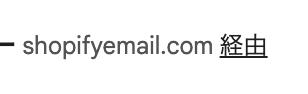
2 サイトのドメインと異なるサーバーから送られることになるため、お客様にメールが届いた際に「迷惑メール」に入ってしまう可能性があります。
3.HTMLのサンクスメールのロゴ画像が表示されない等が起こります。
補足
今回は、下記はすでに設定していて、Shopifyは使えていることを想定して進めています。
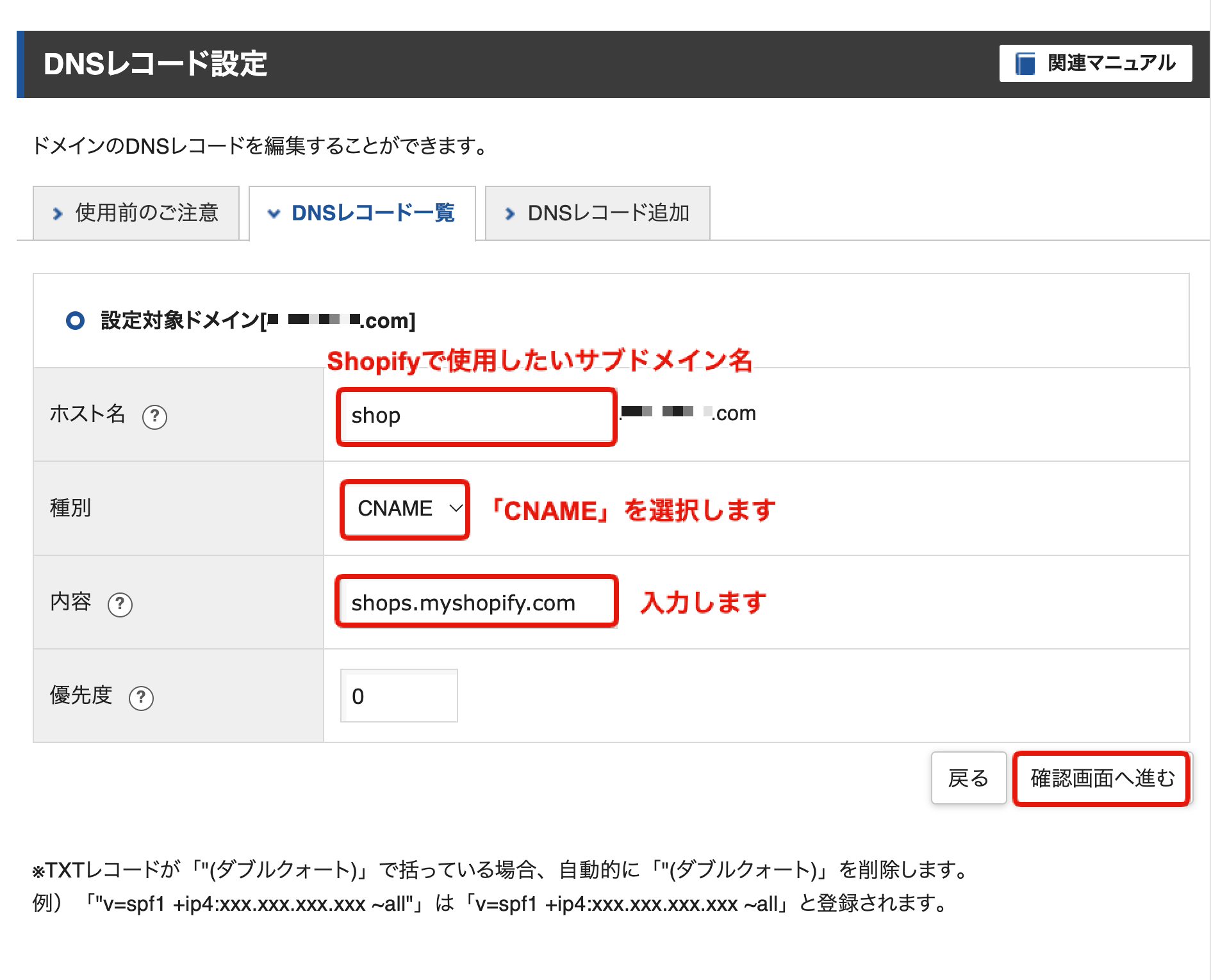
Shopifyで独自ドメインの認証をするには以下の手順を行います
1.Shopifyの管理パネル の「設定」>「一般設定」をクリックします。
Shopifyの管理パネルから「設定」を選択します。
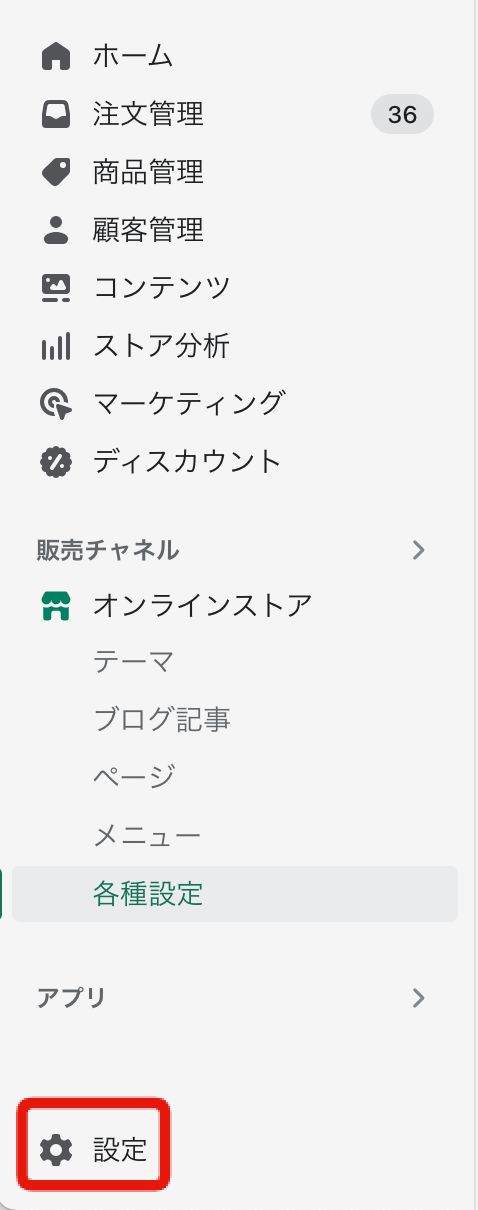
2.Shopifyの管理パネル の「設定」>「ストアの詳細」をクリックします。
設定画面の「ストアの詳細」を選択します。
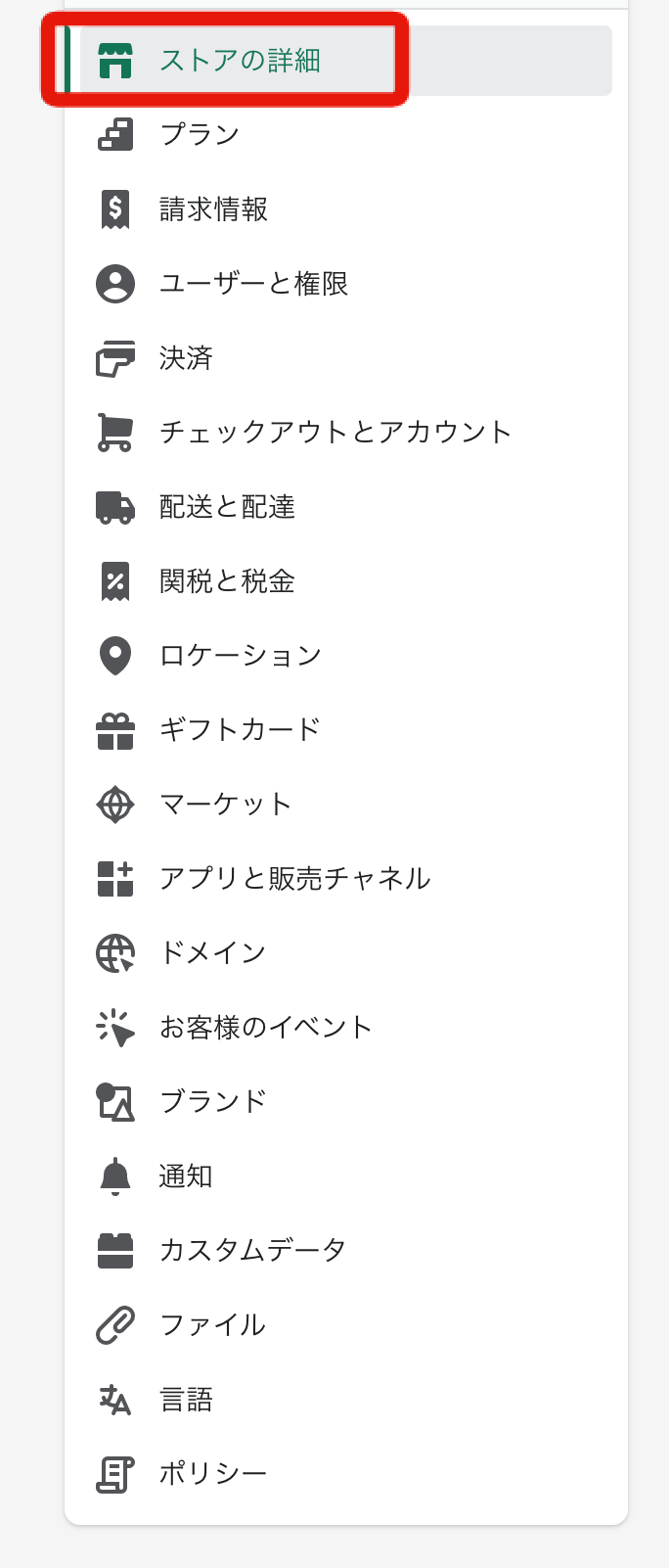
3.プロフィールの「この問題を修正」をクリックします。
「送信するメールは、一部のお客様の受信箱で異なって表示される場合があります。「この問題を修正」と表示されている「 この問題を修正」クリックします。
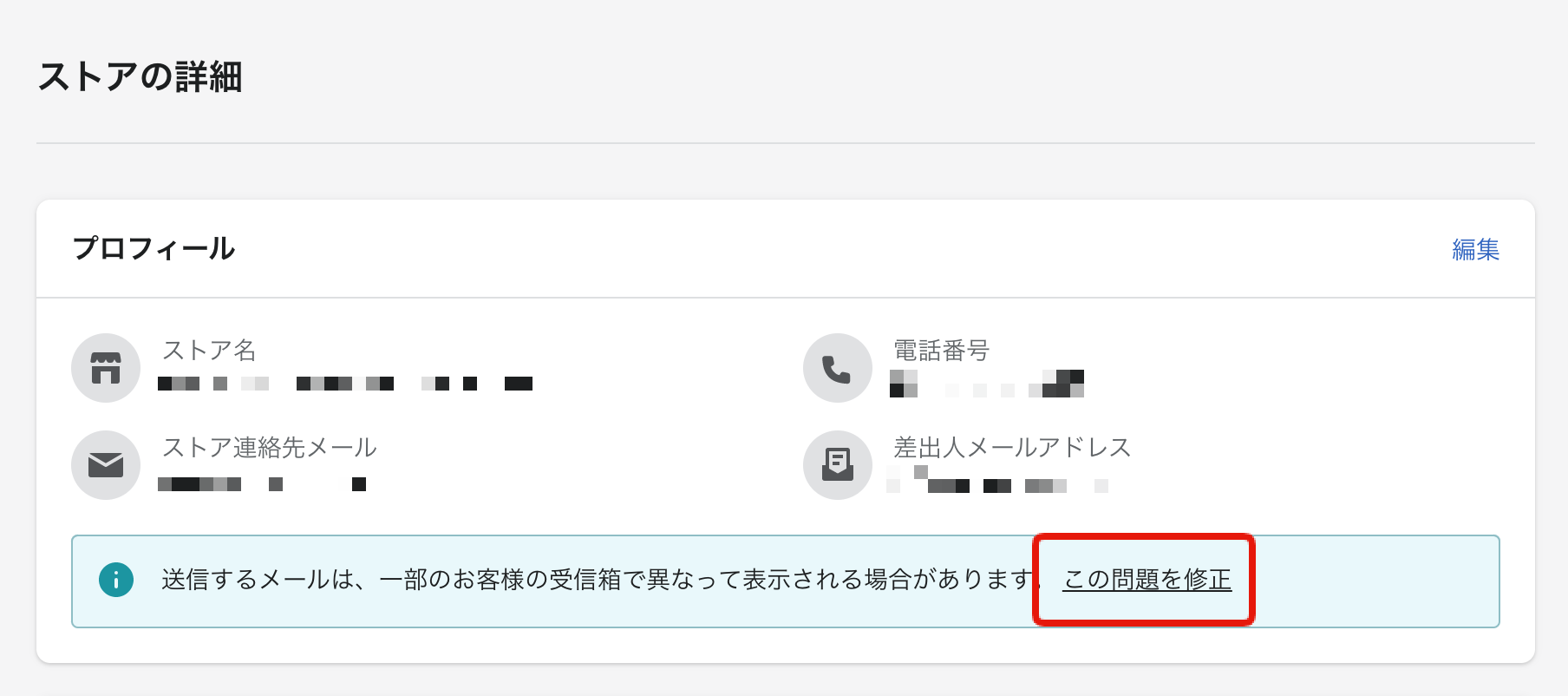
4.差出人メールアドレス の「お客様とのコミュニケーション」>「認証する」をクリック
ドメインステータスが認証されていませんと表示されています。
ドメインを認証すると「shopifyemail.com経由」なしでこのメールアドレスから送信できるようになります。
これにより、ブランドの認知度が向上します。と記載されているすぐ下の
「認証する」をクリックします。
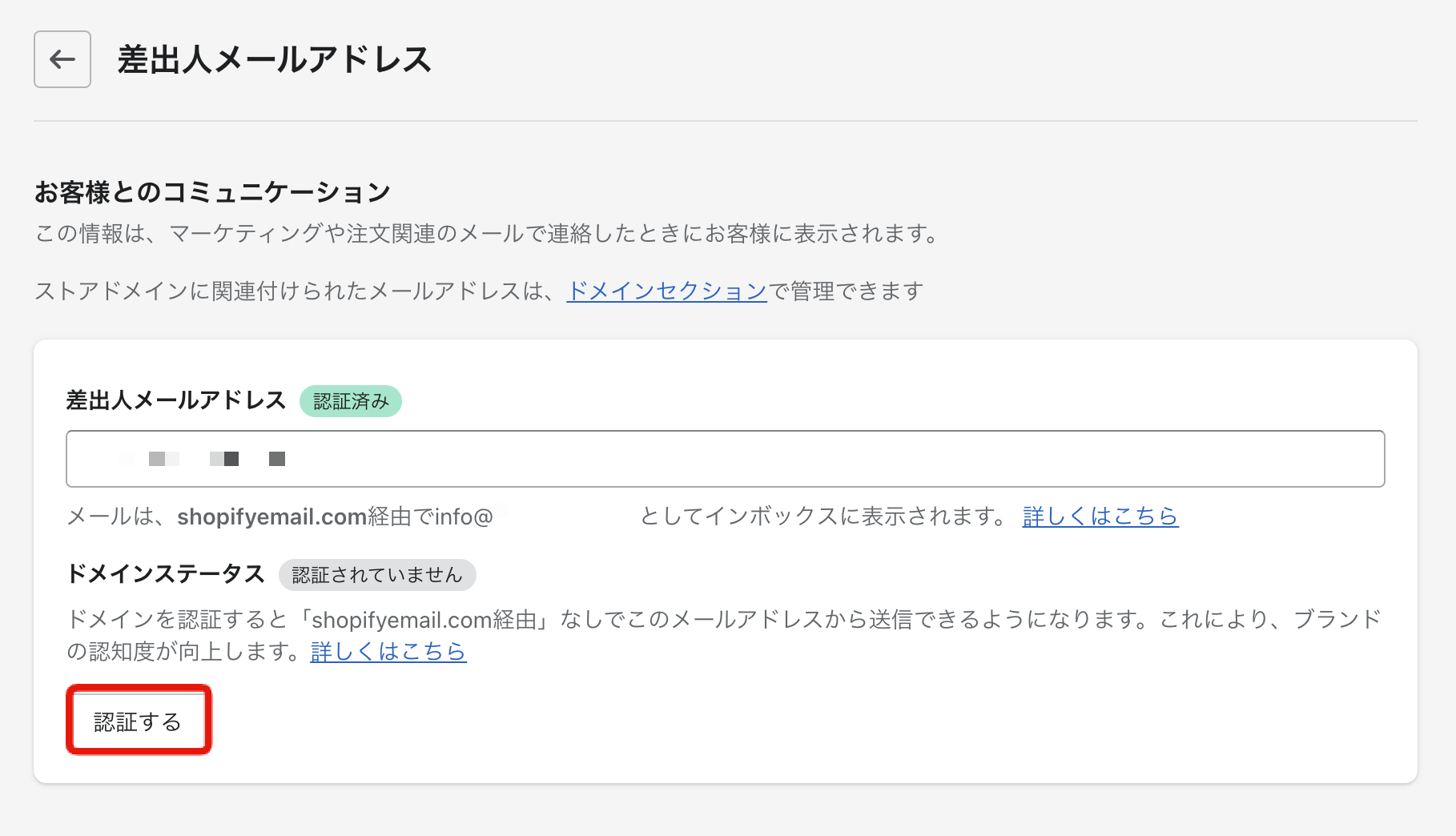
5.ドメインを認証する画面
下記の内容が表示されます。
ドメインを認証するには、ドメインプロバイダーを介して新しいレコードを4つ作成する必要があります。
- 個別のブラウザウィンドウで、ドメインプロバイダーの管理画面にログインします。
- ドメインプロバイダー設定内のDNS管理 (Zone EditorまたはcPanelと呼ばれます) 画面に移動します。
-
ドメインプロバイダーのサイトで、後ろにホスト名と値がついた4つの新しいCNAMEレコードを作成します。(TTLの設定を編集する必要はありません)。
新しいCNAMEレコードには、以下の項目がそれぞれ含まれている必要があります。
- ホスト名: ラベルまたはプリフィックスとも呼ばれます
- 値: レコードが指定するリンク先URL
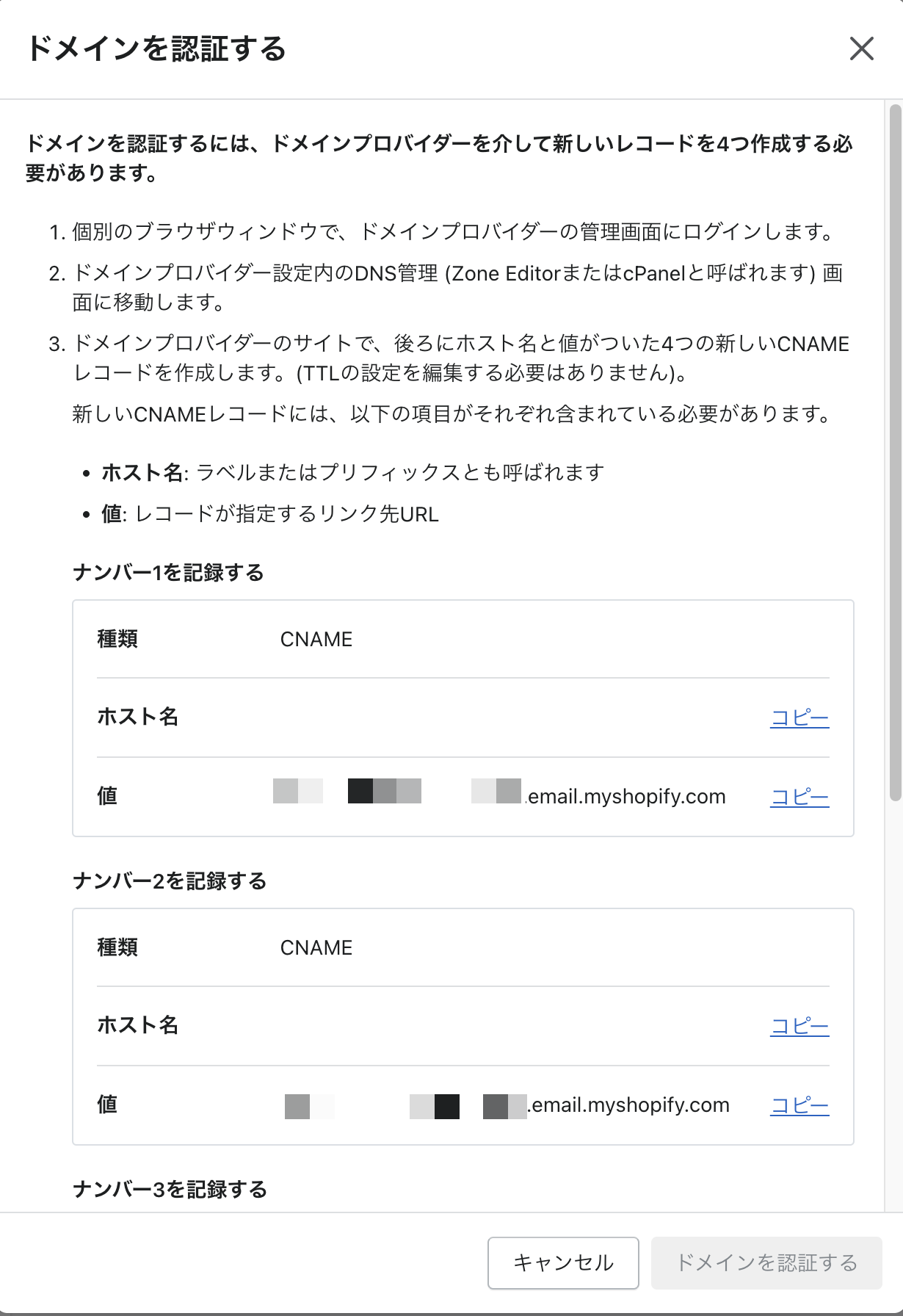
ここからドメイン取得会社のサイトにログインします
ムームードメインやお名前.com やバリュードメイン等のドメインを取得されたサイトから設定も可能ですが
今回はエックスサーバーから行います。
6.ログインします(エックスサーバー編)
DNSレコード設定からドメインのDNSレコードを編集することができます。
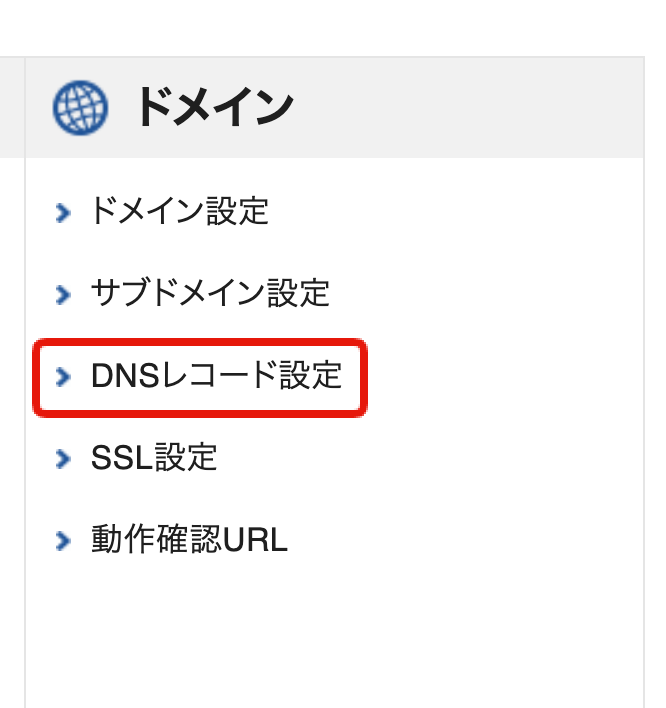
この機能は上級者向けの機能です
エックスサーバーで独自ドメインを利用する上で、本機能の利用は通常は必要ありません。
本機能を使用することで、特定のサブドメインをエックスサーバー以外に切り替えることなどが可能ですが、誤った設定をするとドメインが正常に利用できなくなる可能性がありますので、ご注意ください。
7.DNSレコード設定を表示します
該当のサブドメインのDNSレコードを追加します
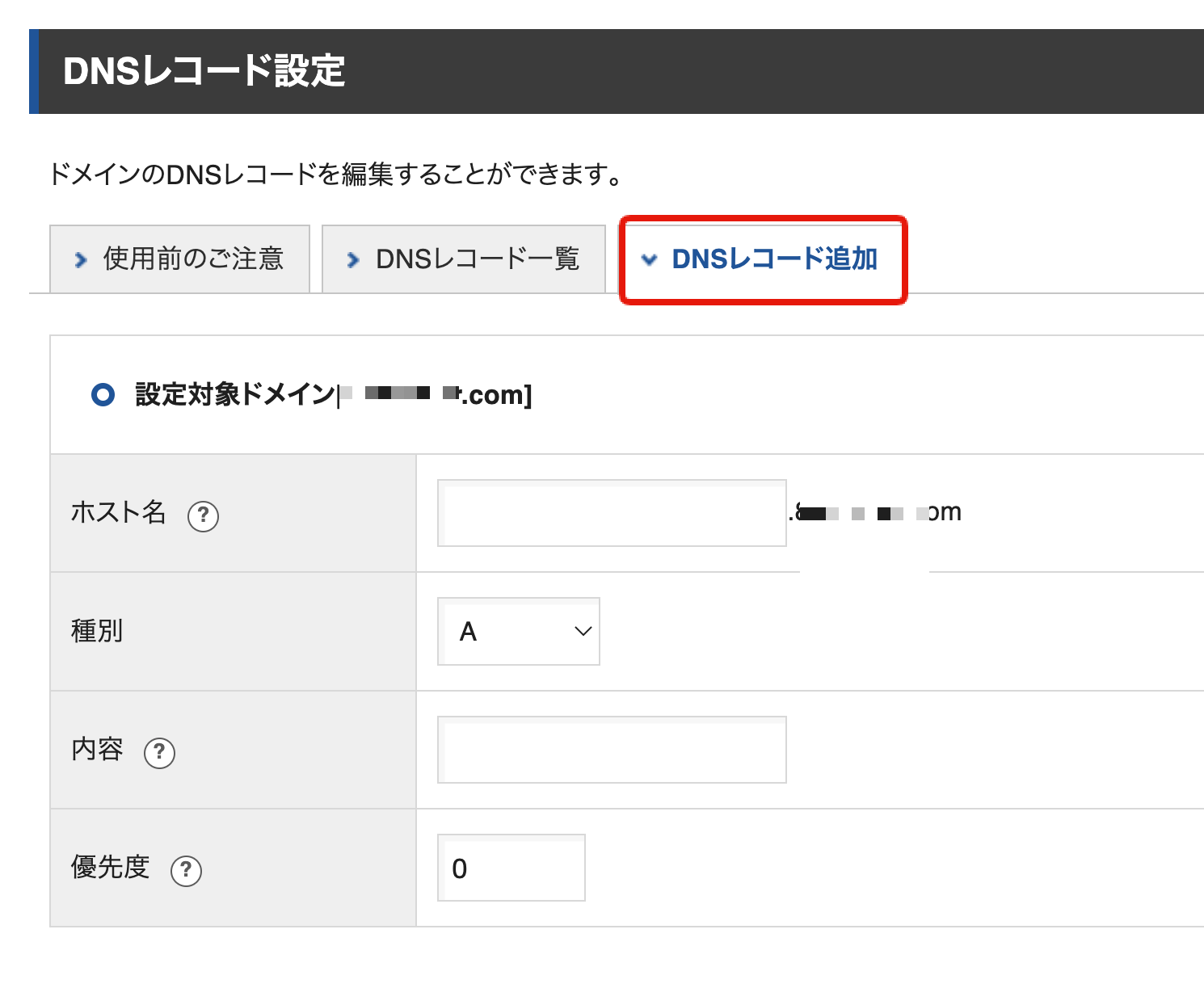
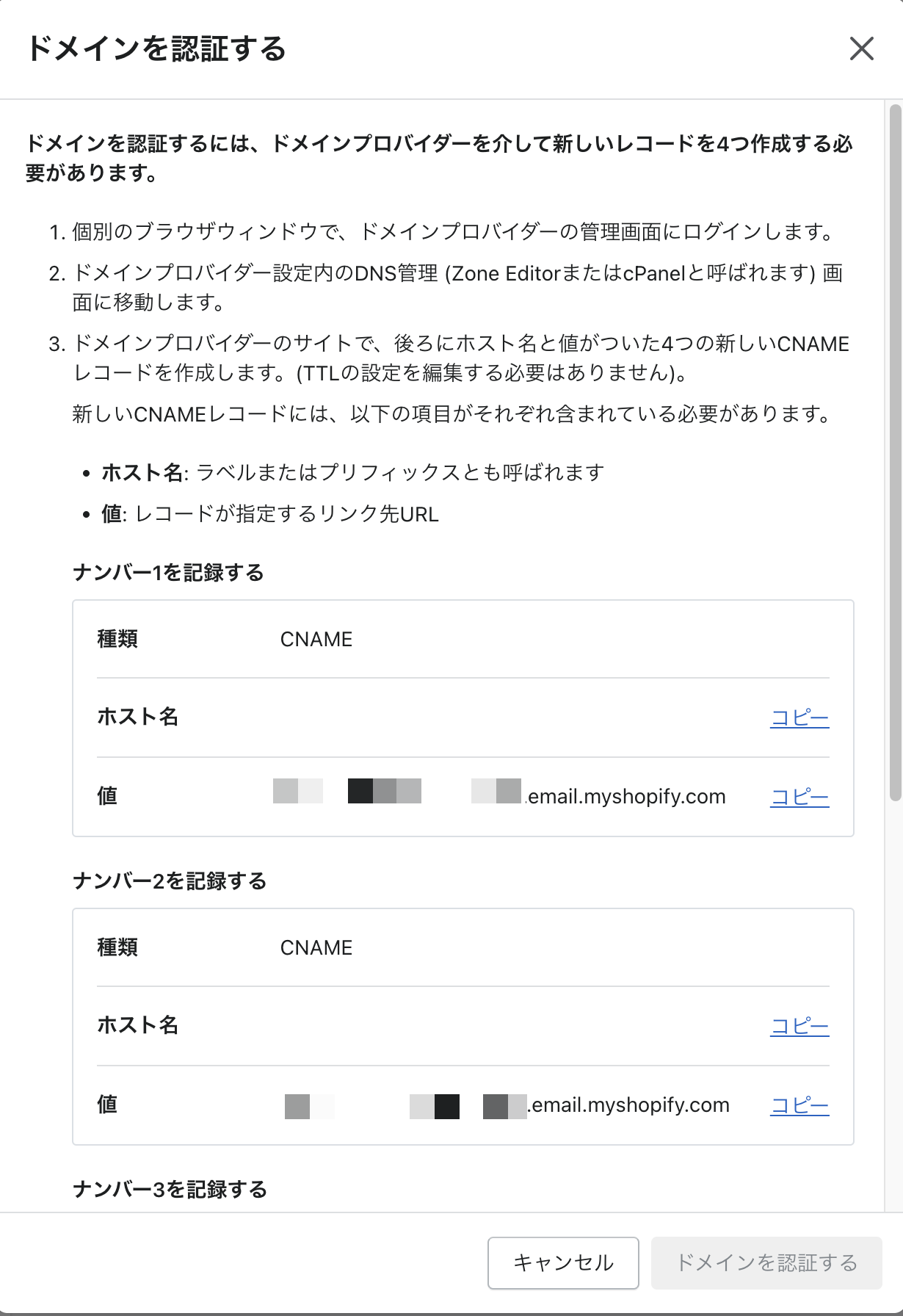
Shopifyの画面のホスト名と値をコピペします。
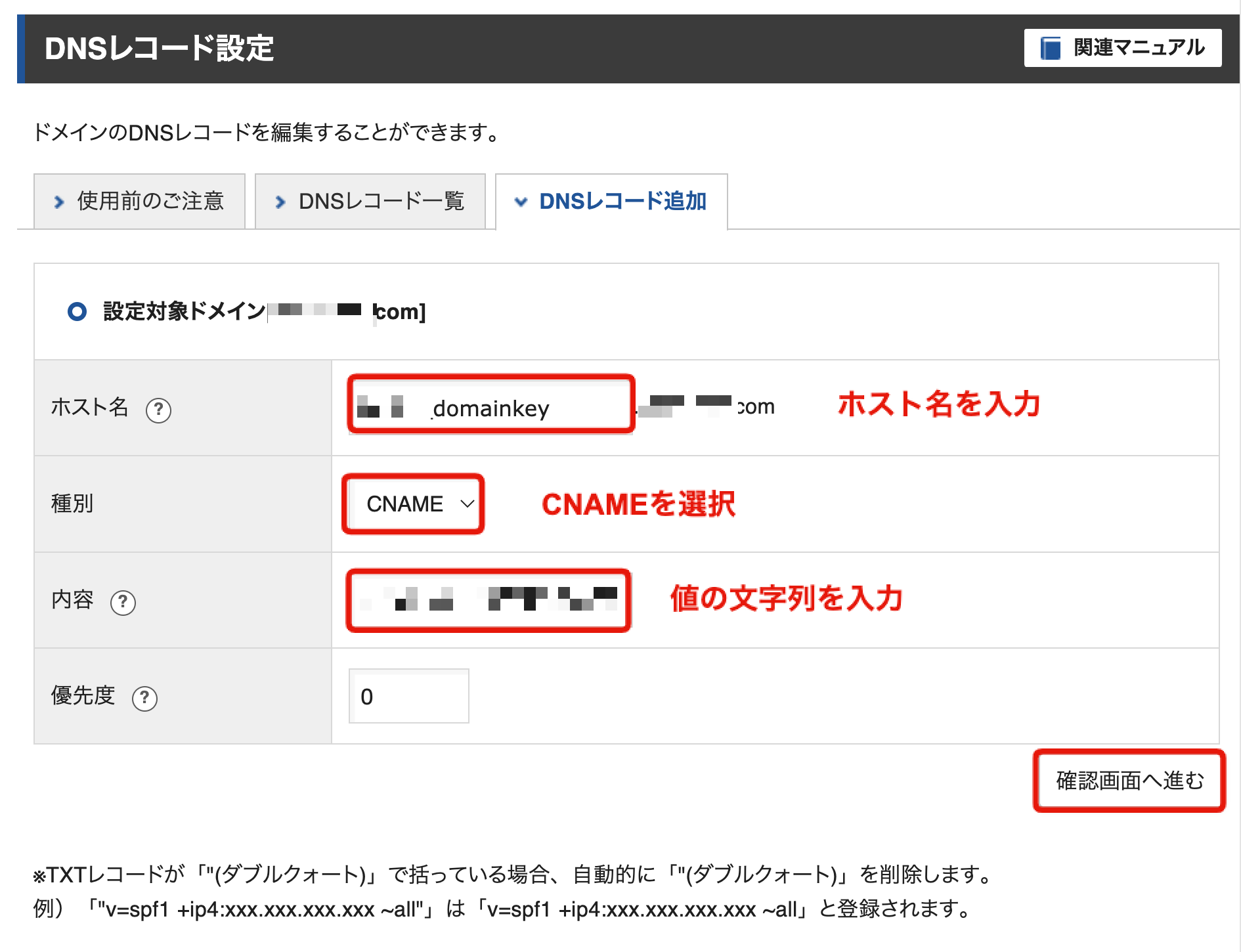
確認画面に進んで完了します。
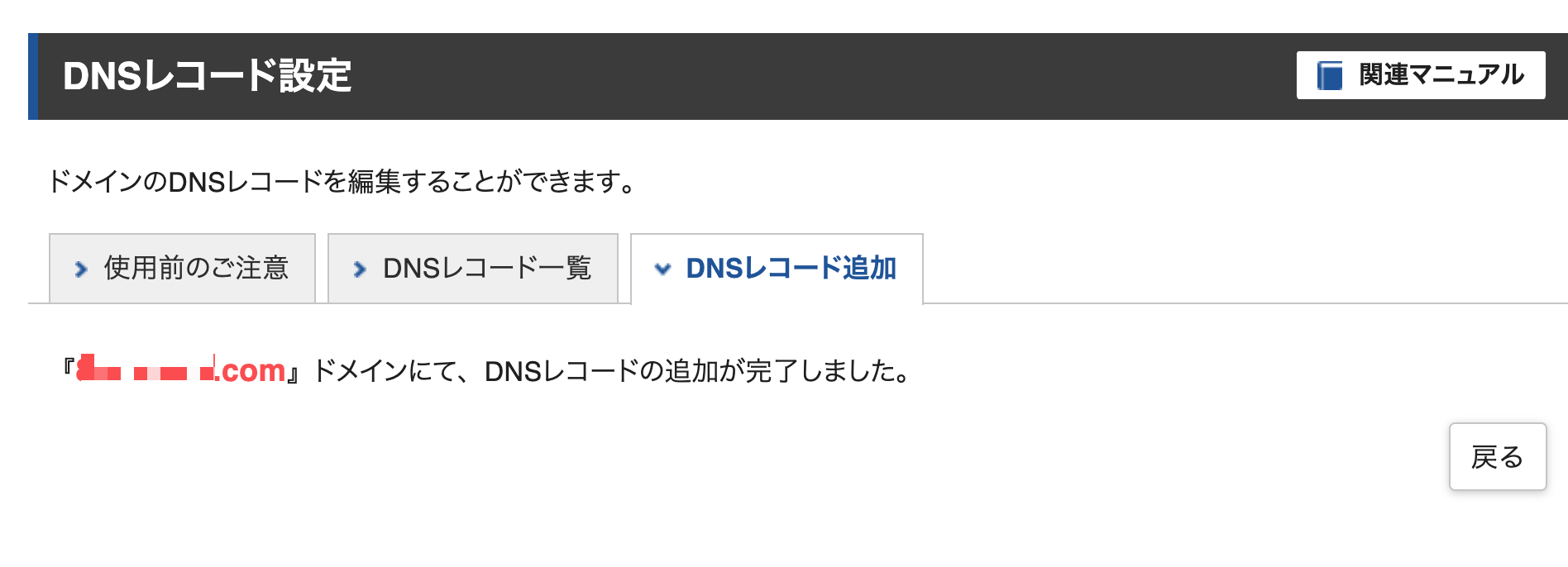
設定が完了しました。
このようになりました
設定一覧です。
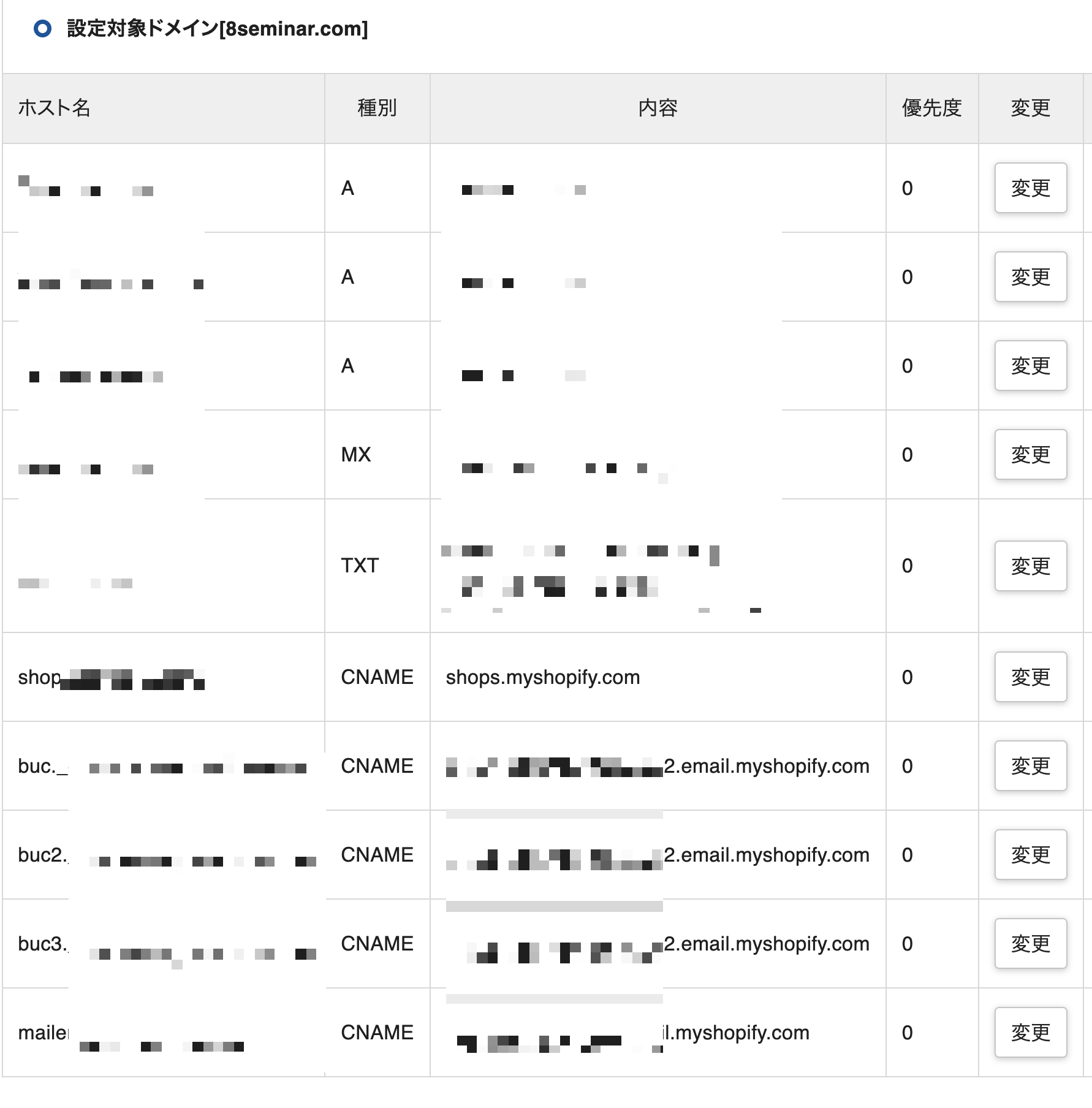





















-139-scaled-1-160x160.jpg)
